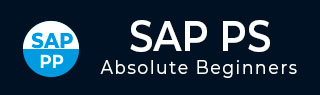
- SAP PS 教程
- SAP PS - 首页
- SAP PS - 概述
- 与ERP模块集成
- 组织结构元素
- SAP PS - 货币
- SAP PS - 什么是项目?
- SAP PS - 定义特殊字符
- SAP PS - 状态概况
- SAP PS - 选择概况
- SAP PS - 项目概况
- SAP PS - 结算概况
- SAP PS - 网络概况
- SAP PS - 网络类型
- 工作中心负责人
- 维护活动控制键
- SAP PS - 访问控制列表
- SAP PS - 成本构成要素
- SAP PS - 执行服务概况
- SAP PS - 预算管理
- 预算编号范围
- SAP PS - 收入和收益
- SAP PS - 日期
- WBS 排程参数
- SAP PS - 物料
- SAP PS - 版本
- SAP PS - 项目信息系统
- SAP PS - 咨询顾问职责
- SAP PS - 有用资源
- SAP PS - 问答
- SAP PS 快速指南
- SAP PS - 有用资源
- SAP PS - 讨论
SAP PS 快速指南
SAP PS - 概述
项目系统是SAP执行项目和项目组合管理的关键模块之一。它帮助您管理项目生命周期,从结构化到规划、执行,直到项目完成。项目系统与其他SAP模块(如物流、物料管理、销售和分销、工厂维护和生产计划模块)紧密集成。
它使组织能够高效地管理所有SAP项目——大型和小型项目。项目经理的任务是确保这些项目在预算和时间范围内执行,并确保根据要求为项目分配资源。
在启动项目之前,需要明确定义项目目标并构建活动。
SAP项目系统PS与SAP ERP R/3应用模块之间的集成允许您将项目设计、规划和执行作为正常项目流程的一部分。因此,项目系统模块可以持续访问参与项目的各个部门的数据。
项目的分类
根据预算,项目可以分为以下几类:
外部融资项目 - 这包括由客户赞助并为满足客户需求而执行的项目。这些项目称为客户项目,项目目标与满足客户需求一致。
内部融资项目 - 这包括与资本投资或间接成本相关的项目。
您还可以根据活动列表和项目结构或单个活动对项目进行分类:
- 使用工作分解结构WBS。
- 根据工作包使用单个活动。
在项目系统中,可以使用工作分解结构和网络图以层次结构或使用网络技术来构建项目。您可以定义关键里程碑和文档,以便监控项目的进度,并帮助您定义个人的关键利益。
项目结构可以手动定义或基于模板定义。您还可以使用销售单据自动创建项目结构。
在下图中,您可以看到使用工作分解结构分层创建的示例项目结构。
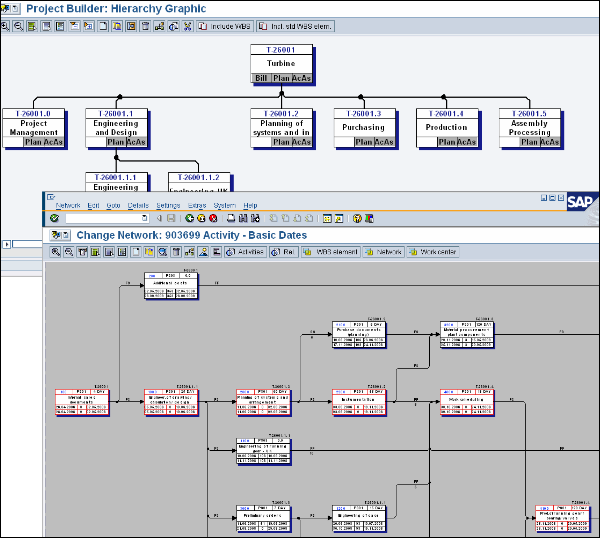
项目系统 – 流程图
在项目系统中,每个流程都有一组定义好的任务要执行。这些任务在项目生命周期中被称为流程流。
收到项目请求后,将创建一个项目,并且它必须在项目流程流/生命周期中经历以下步骤。
以下是项目流程流中涉及的关键步骤:
- 创建模板/WBS
- 创建项目
- 项目规划
- 预算和发布
- 项目实施
- 项目完成
以下是SAP PS流程流的图表表示:
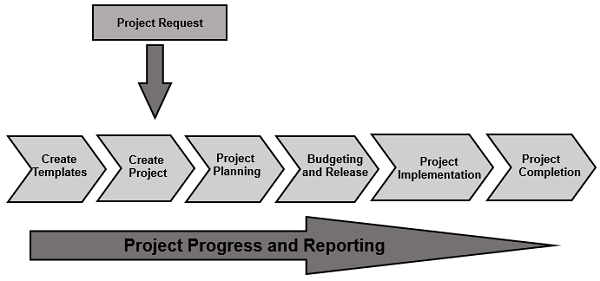
SAP PS - 与ERP模块集成
项目系统与其他SAP模块(如物流、物料管理、销售和分销、工厂维护和生产计划模块)紧密集成。
SAP项目系统PS与SAP ERP R/3应用模块之间的集成允许您将项目设计、规划和执行作为正常项目流程的一部分。因此,项目系统模块可以持续访问参与项目的各个部门的数据。
SAP PS系统与以下模块紧密集成:
财务和控制模块 - 根据财务规划要求,规划项目系统中的成本和收入。
物料管理MM - 管理项目生命周期中发生的采购和库存功能。
销售和分销模块 - 管理项目生命周期中的销售流程 - 包括客户项目的报价。这包括项目生命周期中所需商品和服务的计费、销售和运输。
生产计划 - 在项目生命周期中执行物料需求计划MRP、物料清单BOM、根据MRP的物料申请、能力计划和其他生产计划任务。
其他R/3模块 - 其他模块,如工厂维护、预算管理、投资等。
在下图中,您可以看到SAP项目系统在项目生命周期中与SAP R/3模块集成。
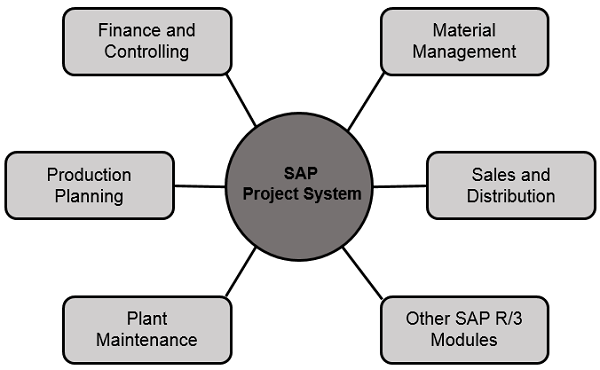
组织结构和元素
启动项目时,它从项目结构的定义和分类开始,这需要将其与组织中现有的企业结构对齐。
项目系统本身没有组织结构,我们必须通过在不同的ERP R/3模块中分配组织元素来将结构合并到企业结构中。这些组织元素允许项目系统正确维护和获取数据。
组织结构由各种元素组成,这些元素必须作为项目结构的一部分创建。以下是组织元素:
公司代码
在SAP FI中,一个公司可以包含多个代码,但它作为一个单一单位,可以提供财务报表。公司代码是组织中可以生成财务报表(损益表等)的最小单位。
要创建、编辑和删除公司代码,请按照以下步骤操作:
步骤1 - 展开企业结构→定义→财务会计→编辑、复制、删除、检查公司代码。
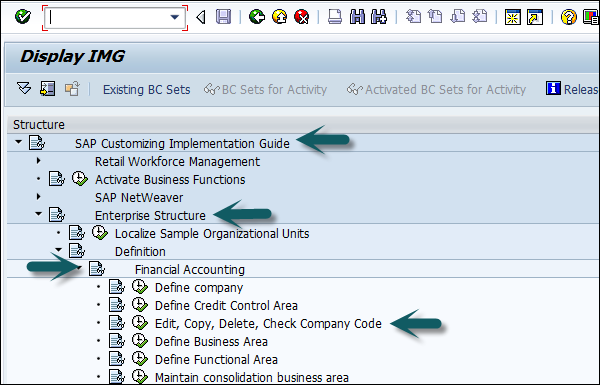
步骤2 - 将打开一个新窗口。您可以通过选择这两个选项来创建新的公司代码。
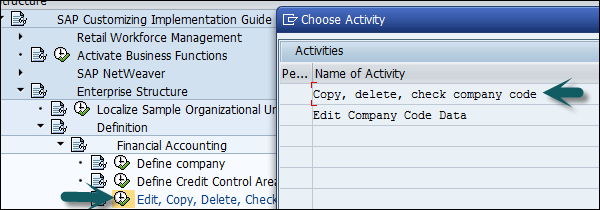
选项复制、删除和检查公司代码允许您自动复制所有配置和表。
步骤3 - 如果您选择编辑公司代码,您将看到以下窗口
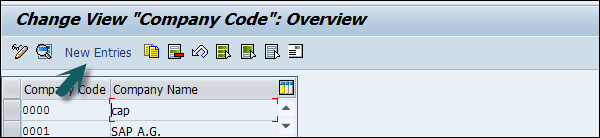
步骤4 - 点击新建条目并更新代码详细信息。
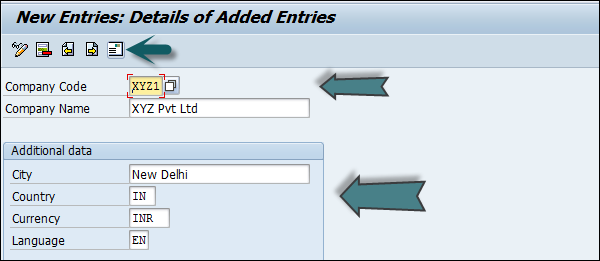
步骤5 - 您可以单击“地址”按钮并更新如下所示的字段。更新地址字段后,单击“保存”按钮。
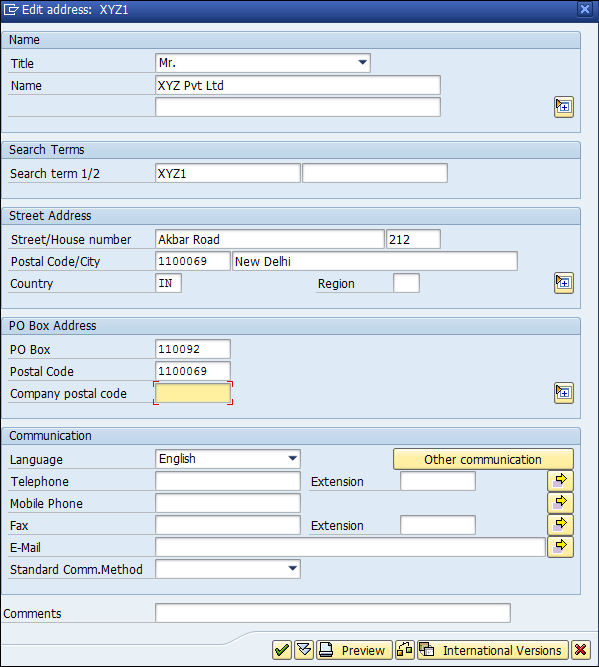
创建业务领域
业务领域用于区分来自公司不同业务线的交易。
示例
有一家大型公司XYZ,它经营多项业务。假设它有三个不同的领域,例如制造、市场营销和销售。
现在您有两个选择:
- 首先是创建不同的公司代码
- 另一个选择是将这些业务线中的每一个都创建为业务领域。
在这种情况下使用业务领域的益处:
如果其他公司代码需要相同的领域,您可以使用这些业务领域。
如果您使用业务领域,则配置很容易,因为您只需要附加到公司代码,业务领域中的其他详细信息将自动附加。
通过在控制中使用业务领域,您可以为业务领域创建损益表、资产负债表等。因此,这被用于一些公司的管理会计。
注意 - 业务领域用于控制,而不是财务会计。
在SAP FI中创建新的业务领域
步骤1 - 展开企业结构作为定义→财务会计→定义业务领域。
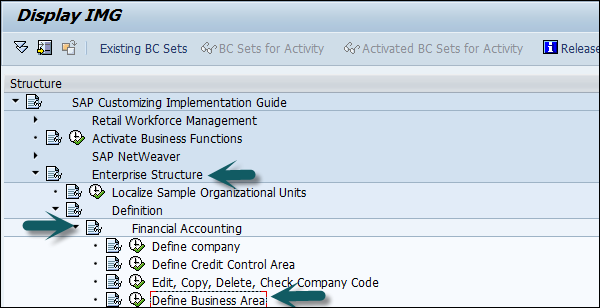
步骤2 - 将打开一个新窗口。单击新建条目。

步骤3 - 输入4位数的业务领域代码并保存配置。
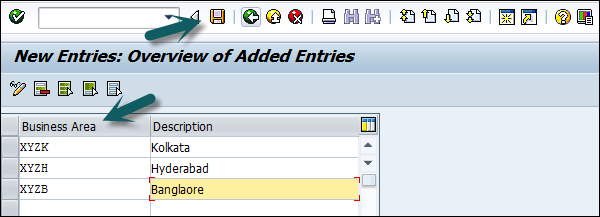
创建控制领域
组织中的控制领域定义为组织结构,成本会计、成本中心、利润中心用于定义控制领域。
步骤1 - 要维护控制领域,请使用T代码:OKKP或转到控制→一般控制→维护控制领域→维护控制领域。
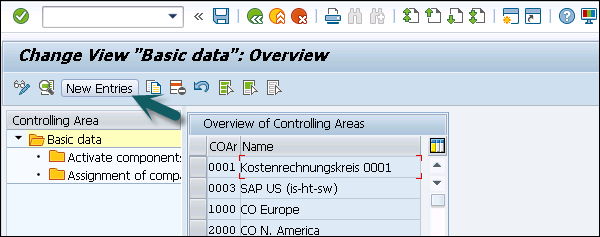
步骤2 - 要创建控制领域,请单击新建条目。输入以下详细信息
- 控制领域的名称
- 公司代码
- 货币设置
- 成本中心标准层次结构
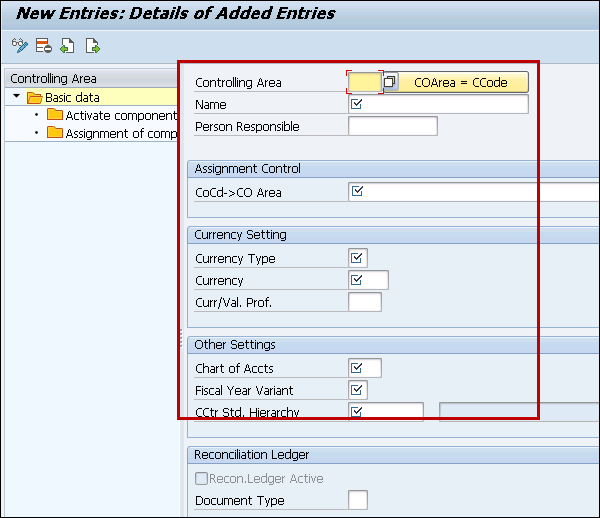
定义工厂
工厂是公司内进行活动的组织单位。工厂将生产商品并使商品可供公司使用。
以下步骤将引导您完成创建工厂的过程:
步骤1 - 转到IMG→企业结构→定义→物流一般。单击定义、复制、删除检查工厂图标或使用T代码:OX10。
步骤2 - 选择定义工厂以创建新的工厂。
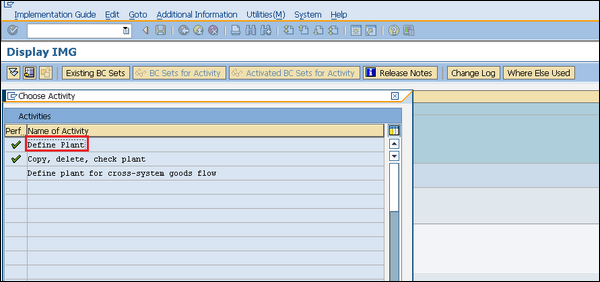
步骤3 - 单击新建条目。
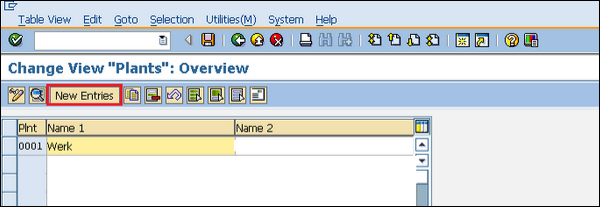
步骤4 - 填写所有必要的详细信息,例如工厂名称,以及详细的信息,例如语言、门牌号、城市、国家/地区、区域、邮政编码。
步骤5 - 单击保存图标。将创建一个新的工厂。
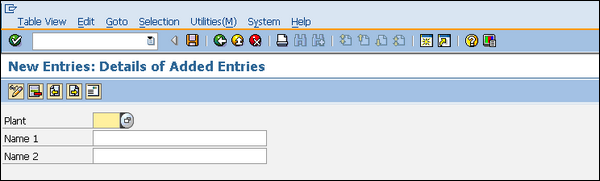
创建库存地点
存储地点是组织单元,它实际上区分工厂中不同的物料库存。存储地点是实际存放库存的地方。工厂可以包含多个存储地点。所有数据都存储在特定存储地点的存储地点级别。
以下步骤将指导您完成创建存储地点的过程:
步骤 1 − 要创建存储地点,请执行 IMG → 企业结构 → 定义 → 物料管理。单击维护存储地点选项或使用T-代码:OX09
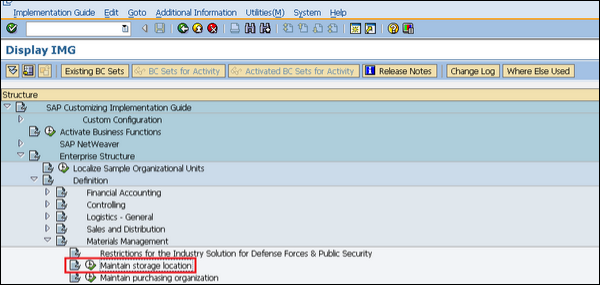
步骤 2 − 输入要为其创建存储地点的工厂名称。
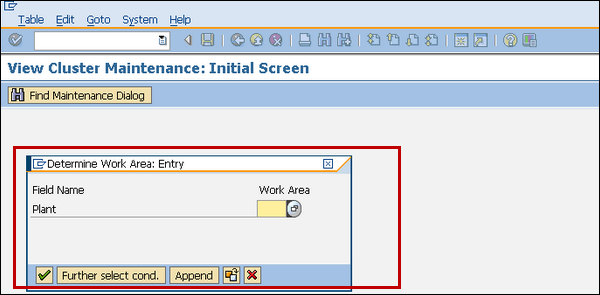
步骤 3 − 单击新建条目。
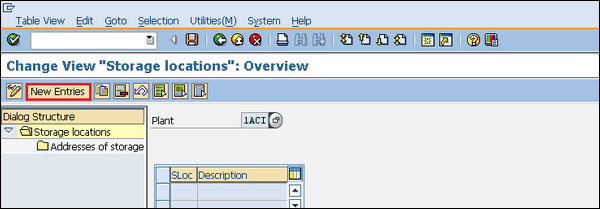
输入存储地点名称以及存储地点的描述。
填写所需信息后,单击保存图标。将创建一个新的存储地点。
SAP PS - 货币
在 SAP PS 系统中,您可以使用以下不同货币在项目系统中管理所有货币相关的數據。
控制区域货币
在此货币类型中,您在一个控制区域中定义工作分解结构 (WBS)、网络、活动和订单。由于使用相同的控制区域,项目系统中的货币也是统一的。
对象货币
在项目系统中,可以为系统中的不同对象分配任何对象货币。
- WBS 元素
- 项目定义
- 网络抬头
- 网络活动
注意 − 当将公司代码分配给控制区域且公司代码包含多种货币时,您不能在 PS 中分配对象货币。在这种情况下,系统会自动采用公司代码的本地货币。
交易货币
在这种情况下,来自不同业务交易的成本和收入将根据业务交易的货币进行记录。
示例
您可以使用在系统中创建的采购订单的货币。在 PS 系统中,每个金额都在数据库中以所有三种货币记录,您在 PS 实施中使用货币换算汇率。
注意 − 您可以使用信息系统以任何货币(包括上述货币类型)查看报表,并且项目系统会根据最新的转换值转换报表中的值。
SAP PS - 什么是项目?
项目被定义为创建产品或提供服务的临时性工作。
项目具有以下特征:
- 项目有一个明确的目标,该目标在公司和客户之间达成一致,并在项目章程中定义。
- 项目复杂、独特且范围明确,执行和按时完成的风险较高。
- 项目有明确的质量要求。
- 项目有明确的成本、持续时间和资源来开展项目。
项目被定义为公司内部流程的一部分。要执行项目中的任务,您必须获得特定于项目且所有相关部门共享的组织形式。
您应该明确定义项目目标以完整地执行项目,并且必须对要执行的活动进行结构化。
您可以定义项目结构:
- 根据组织结构。
- 根据定义的流程。
工作分解结构
这是项目规划的第一步,定义工作分解结构,将活动分解为任务。要定义的任务和活动的类型会根据项目复杂性和项目类型(基于客户或内部项目)而有所不同。
在 SAP 项目系统中,您以工作分解结构 WBS 的形式定义项目中的活动和人员。
项目规划还涉及要执行的任务的顺序,哪些任务相互依赖,哪些任务可以进一步细分为更小的任务。在 SAP 项目系统中,任务顺序在项目规划中以网络的形式定义。
维护 PS 类型
项目类型用于根据需要对项目进行分组或分类。例如,银行项目、资本项目或 IT 开发项目。
项目类型还用于报告、构建授权以及在项目规划中创建层次结构和网络。它还可以用于制定客户需求,即使用 BADI 根据项目类型作为参数确定 WBS 结算规则。
通过为 SAP 系统中的 PS 文本定义 PS 类型,这有助于您在项目构建器中附加文本,并且此文本可以在项目中使用。
在 PS 文本中定义 PS 类型
要定义 PS 文本中的 PS 类型,请按照以下步骤操作:
步骤 1 − 转到 SPRO → IMG → 项目系统 → 文档 → 为 PS 文本定义 PS 类型,或使用T-代码:OPS3
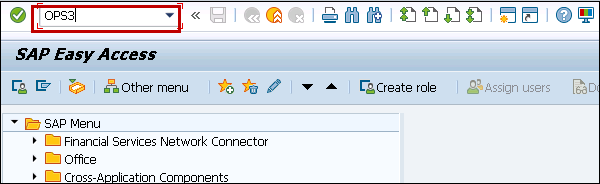
步骤 2 − 将出现 PS 文本类型屏幕。单击新建条目以根据业务需求定义新的文本类型。
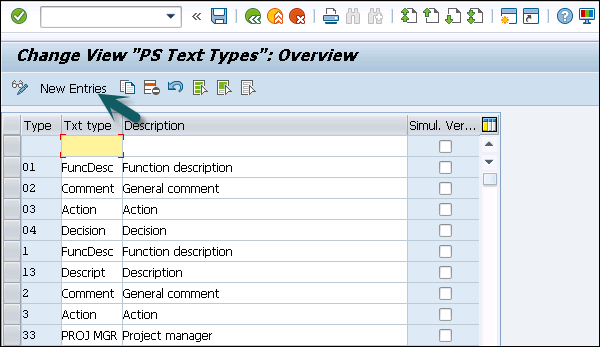
步骤 3 − 在下一个窗口中,输入以下字段:
类型 − 输入两位数的唯一 ID 以在系统中定义 PS 类型。
文本类型 − 输入在系统中定义 PS 文本类型的文本。
描述 − 输入 PS 类型的文本。
模拟版本 − 您可以选择复选框以定义模拟版本中的更改

步骤 4 − 输入详细信息后,单击顶部的保存按钮。

SAP PS - 定义特殊字符
您可以在项目中定义各种特殊字符。这些字符定义项目的编码方式以进行编辑。
您可以为以下内容定义不同的参数:
- 编辑项目编号。
- 项目编码密钥的长度以及一个指示器,用于指定项目是否应具有此长度或可以更短。
- 结构长度,用于指定长度必须等于字符数。
- 用于快速输入 WBS 元素的输入工具字段。
- 特殊字符有助于使用特殊字符分隔 WBS 编号。
自动编号分配 − 用于更新您要自动分配给项目对象和 WBS 的符号。
要定义特殊字符,请使用T-代码:OPSK
步骤 1 − 转到 SPRO → IMG → 项目系统 → 结构 → 操作结构 → 工作分解结构 → 项目编码掩码 → 为项目定义特殊字符。
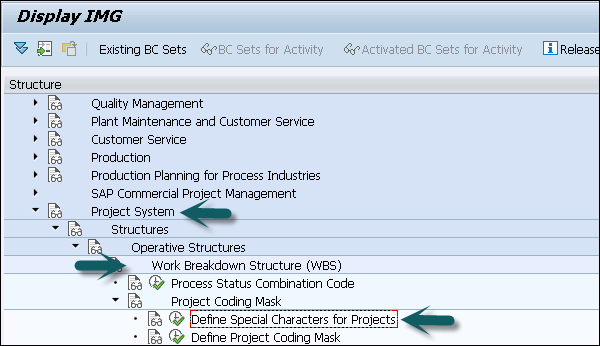
步骤 2 − 在特殊字符概述屏幕上,输入以下详细信息:
PL − 项目长度
SL − 结构长度
输入工具 − 快速输入 WBS 元素
特殊字符 − 使用特殊字符分隔 WBS
EDIT − 使用编码规则创建项目
ANO − 自动将符号分配给项目
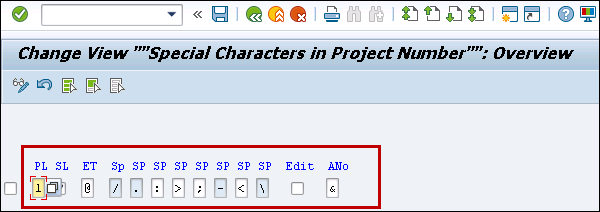
注意 − SAP 建议避免使用这些特殊字符 − *、+、?和 %,因为这些特殊字符用于系统中的特定功能。
步骤 3 − 要保存配置,请单击顶部的保存按钮。
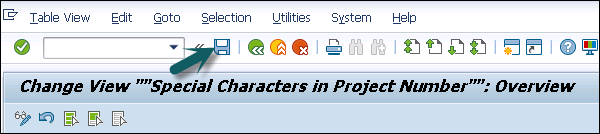
SAP PS - 状态概况
状态概要包含为这些状态定义的各个用户状态和业务交易规则。您可以在 SAP 系统中维护多个限制数量的用户状态概要。
要在 SAP 系统中创建状态概要:
步骤 1 − 您可以使用T-代码:OK02 或转到 SPRO → IMG → 项目系统 → 结构 → 操作结构 → 工作分解结构 → WBS 用户状态 → 创建状态概要。
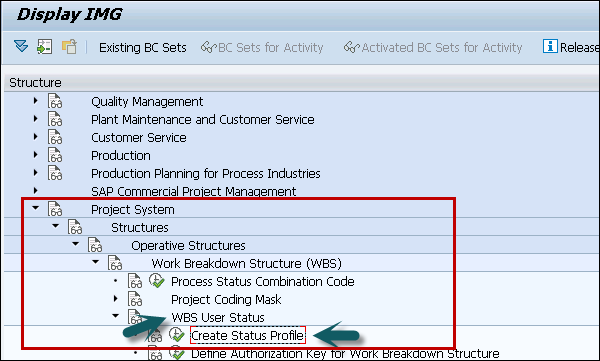
步骤 2 − 将打开一个新的屏幕更改状态概要概述。您可以使用其他选项来复制现有概要、删除概要或查看详细信息。
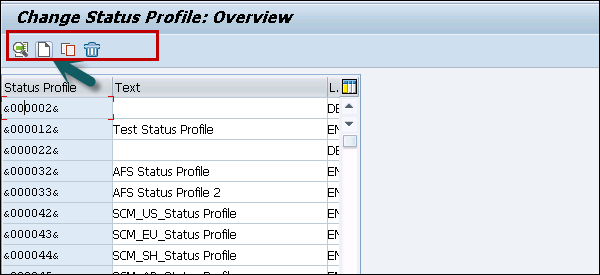
步骤 3 − 在下一个窗口中,输入状态概要 ID 以在 SAP 系统中标识概要。
输入概要文本,维护语言:输入语言键,例如 EN。按 ENTER 键继续。
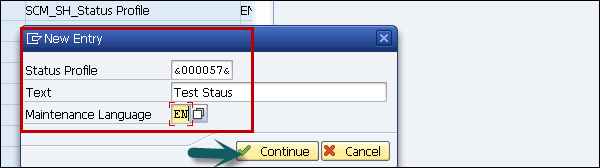
步骤 4 − 按 ENTER 键后,您创建的状态概要将显示在状态概要列表中。双击状态概要。
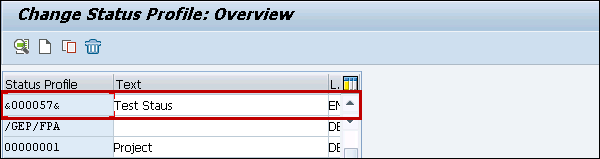
步骤 5 − 在下一个窗口中,输入以下详细信息:
Stat − 从低到高的状态编号
状态 − 更新唯一的状太 ID
短文本 − 描述文本
初始状态 − 为项目设置概要的状态
最低 − 更新最低状态编号
最高 − 更新最高状态编号
位置 − 确定要显示的状态
步骤 6 − 输入这些详细信息后,单击顶部的对象类型。
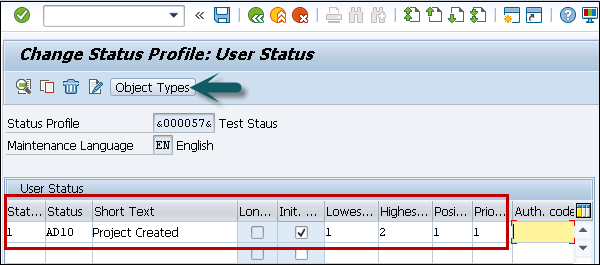
将出现“允许的对象类型”屏幕,其中包含各种选项。
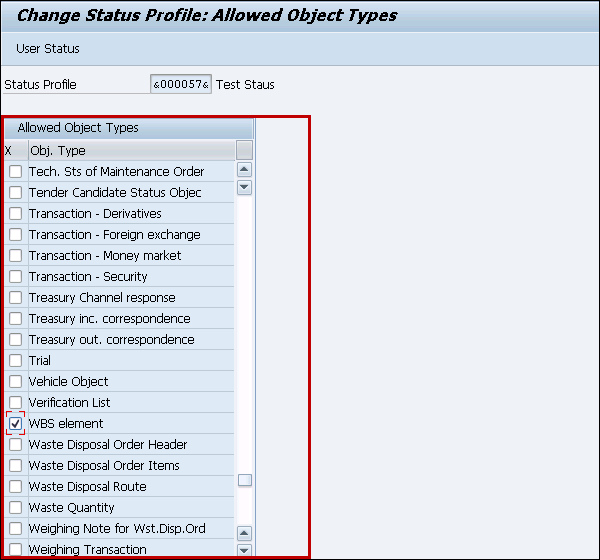
步骤 7 − 输入所有详细信息后,单击顶部的保存按钮。


SAP PS - 选择概况
当您有大量重复使用相同选择条件的选择对象时,SAP 项目系统中的选择概要就会用到。选择条件使用自上而下的方法。
要配置选择概要,请按照以下步骤操作:
步骤 1 − 转到 SAP 简易访问 SPRO → IMG → 项目系统 → 结构 → 操作结构 → 里程碑 → 定义选择概要,或使用T-代码:BS42。
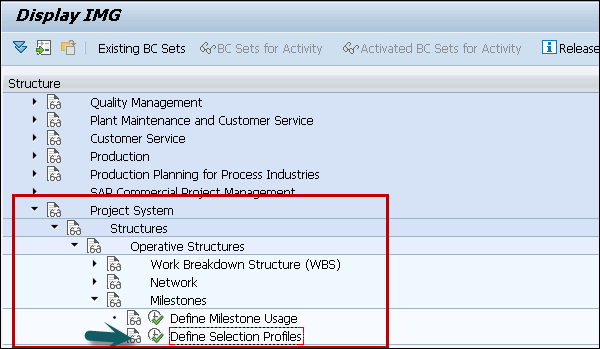
步骤 2 − 要创建新的选择概要,请在状态选择概述屏幕上单击新建条目。
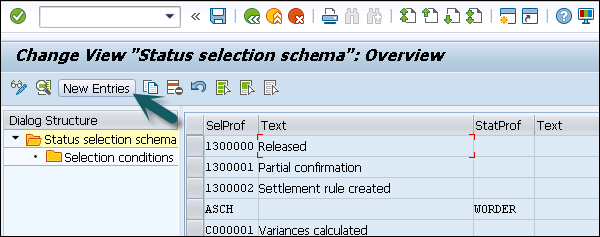
步骤 3 − 在下一个窗口中,您必须输入 7 位数字字母数字 ID 来标识选择概要和选择概要的文本描述。输入您创建的状态概要 ID。
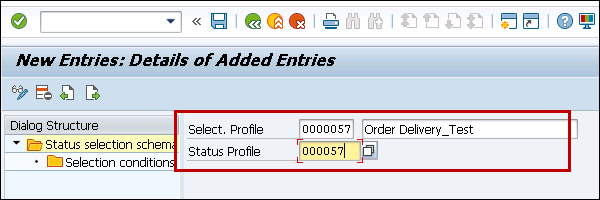
步骤 4 − 您还可以执行搜索选项来选择状态概要。
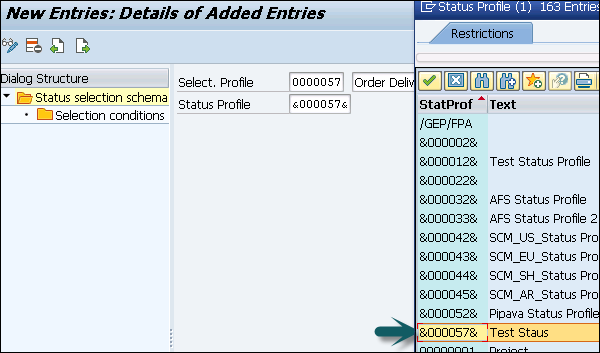
步骤 5 − 接下来,转到左侧的选择条件屏幕。
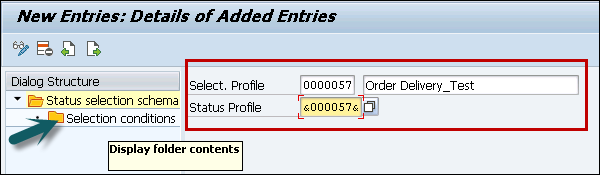
步骤 6 − 双击后,单击顶部的“新建条目”按钮。
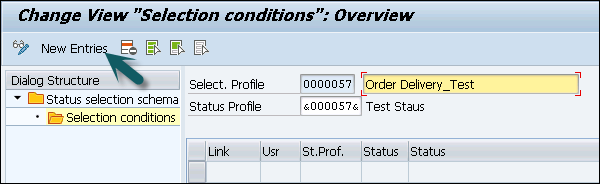
步骤 7 − 在下一个窗口中,输入以下详细信息:
Usr − 用于用户状态
StatusProf − 这是用于更新用户状态概要的可选字段。
状态 − 从下拉列表中更新状态,如果状态是用户状态,则可以选择下拉列表中的 X。
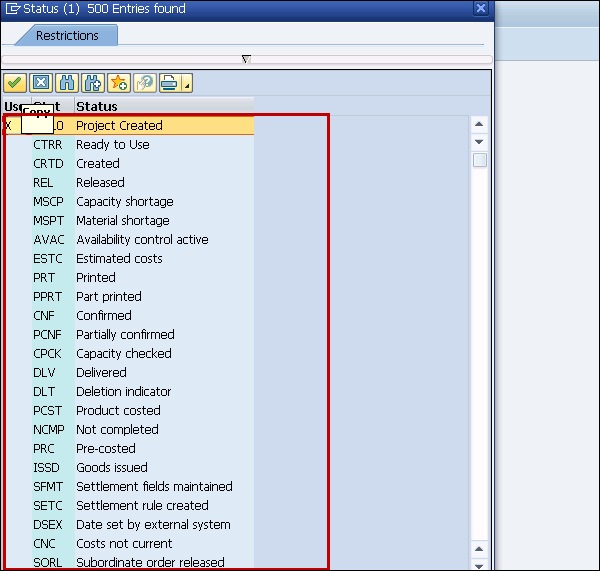
步骤 8 − 要在报表中排除选定的条件,请输入:
状态 − 显示概要是否处于活动状态
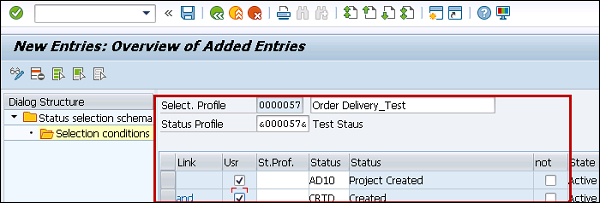
步骤 9 − 输入所有详细信息后,点击顶部的保存按钮。

SAP PS - 项目概况
项目概况用于维护默认值和控制参数,例如成本的计划方法。在项目概况中输入的信息会被复制到项目定义或项目元素中的项目中。此信息可以在后期更改。
请注意,项目概况中的值用于维护项目系统某些区域的功能,并且只有在考虑所有因素的情况下才能更改。不应更改与成本表或结果分析密钥相关的密钥,因为这些可能会更改现有系统。
您必须在项目概况部分维护以下信息:
- 基本数据
- 时间调度
- 成本/收入/财务
- 组织数据
标准 R/3 系统包含具有最重要控制参数的预定义项目概况。
创建项目概况:
步骤 1 − 使用T-代码:OPSA 或转到 SPRO → IMG → 项目系统 → 结构 → 操作结构 → 工作分解结构 → 创建项目概况。
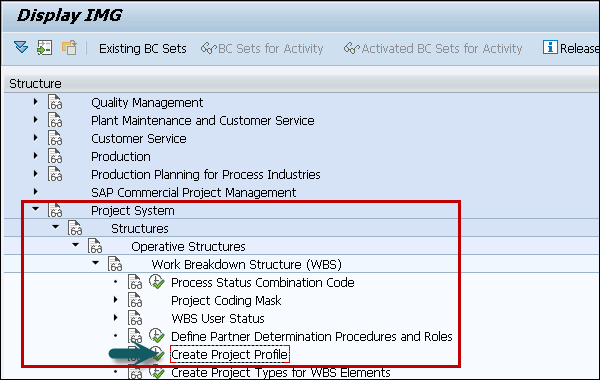
步骤 2 − 要创建一个新的概况,请在项目概况概述屏幕上单击“新建条目”。

在新建条目屏幕上,输入以下详细信息:
项目概况 − 输入在 SAP 系统中标识项目概况的唯一 ID。
项目类型 − 项目所属的类别。
字段键 − 从下拉列表中选择字段键。您可以为不同的项目选择不同的字段键,如下所示:
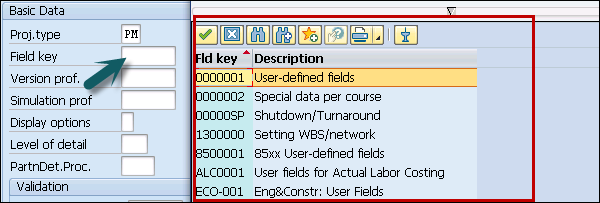
在新窗口中,选择以下内容:
显示选项 − 这决定了项目如何在项目构建器中标识。
所有帐户评估要素 − 如果必须使用此概况创建所有 WBS,则必须选择此项。
项目汇总主数据 − 选择此字段以汇总项目中的主数据。这用于执行任何报表。
项目库存 − 默认情况下无库存选项。
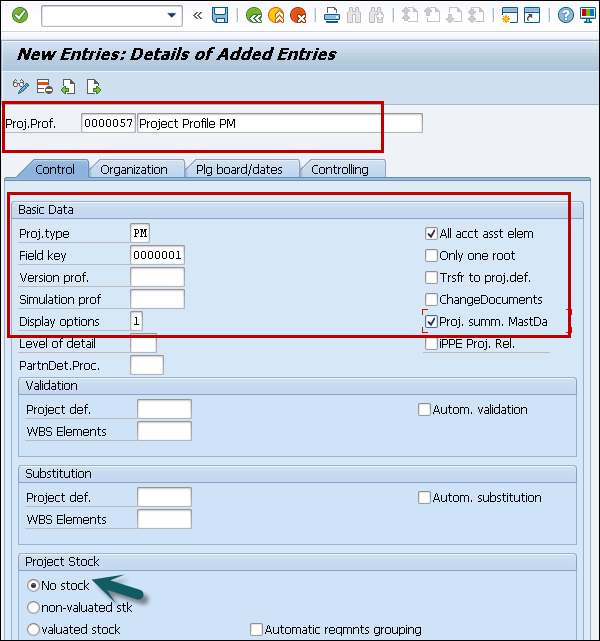
接下来,转到“组织”选项卡。您必须在“组织”选项卡下输入以下详细信息:
控制范围 − 输入属于项目概况的控制范围
公司代码 − 输入属于控制范围的公司代码
业务领域 − 输入属于公司代码和控制范围的业务领域
工厂 − 输入属于公司代码的工厂代码
功能区域 − 输入功能区域键
利润中心 − 输入属于控制范围的利润中心
项目货币 − 输入项目货币
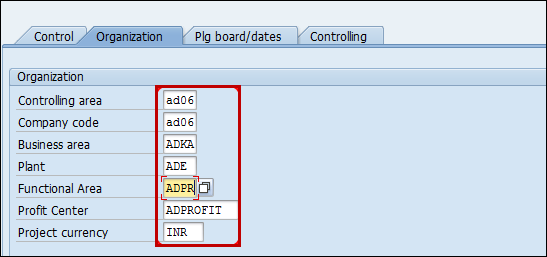
点击顶部的保存按钮保存项目概况。
SAP PS - 结算概况
在一个项目中,您临时收集成本和收入,并且必须作为期末处理的一部分进行结算。您需要一个存储在项目概况或网络类型中的结算概况,它决定是否需要、允许或阻止结算。
您可以使用结算概况为实际成本定义以下内容:
- 完全结算
- 可以结算
- 不结算
根据结算概况中的设置,需要在系统中达到某个对象之前完全结算该对象的成本。
您可以在系统中维护结算概况。
步骤 1 − 使用T-代码:OKO7 或导航到 SPRO → IMG → 成本控制 → 内部订单 → 实际过账 → 结算 → 维护结算概况。
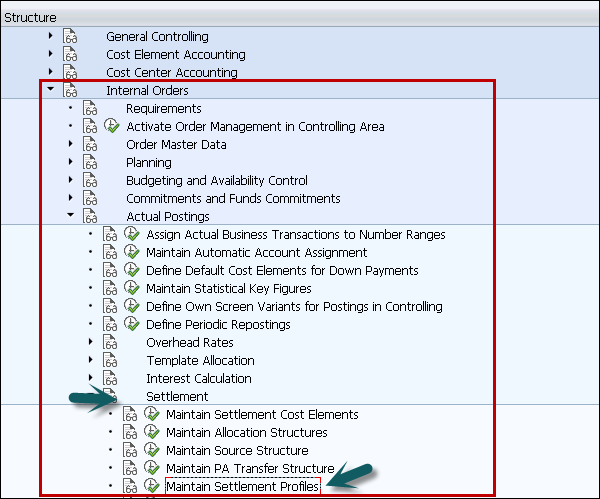
步骤 2 − 在下一个窗口中,选择维护结算概况并单击“选择”。
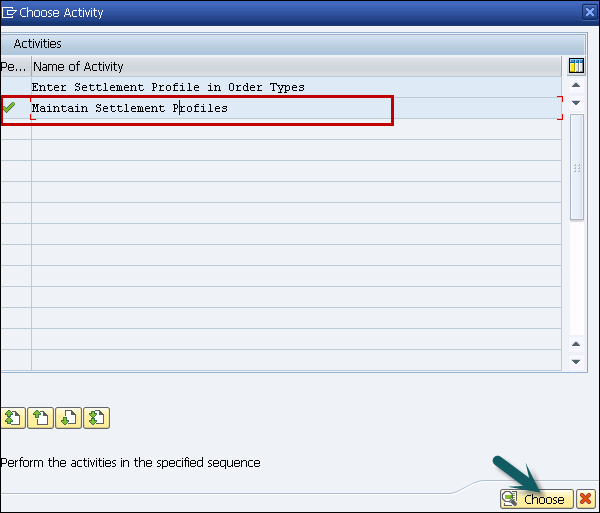
步骤 3 − 要创建一个新的结算概况,请在“结算概况概述”窗口中单击“新建条目”。
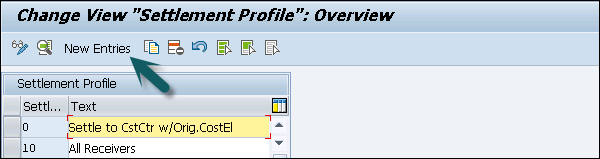
步骤 4 − 在下一个窗口中,您必须输入以下详细信息:
结算概况 − 输入在系统中标识结算概况的唯一 ID 和描述。
实际成本/销售成本 − 查找结算值
默认值 − 输入分配结构和默认对象类型字段
指示器 − 选择百分比结算和金额结算
输入接收方
其他参数 − 文件类型、最大分发数量、停留时间
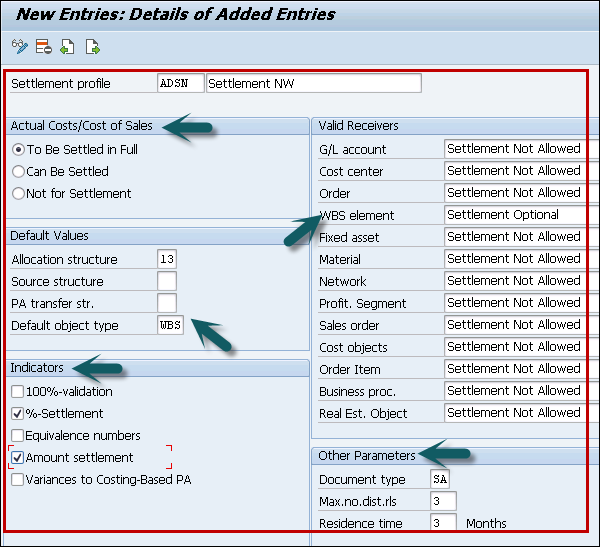
步骤 5 − 输入所有字段后,点击顶部的保存按钮。

SAP PS - 网络概况
您可以在 SAP PS 中创建网络概况来维护网络和 WBS 结构,并定义链接网络的规则。
要创建网络概况,请按照以下步骤操作:
步骤 1 − 使用T-代码:OPUU 或转到 SAP 简易访问、SPRO → IMG → 项目系统 → 结构 → 操作结构 → 网络 → 网络设置
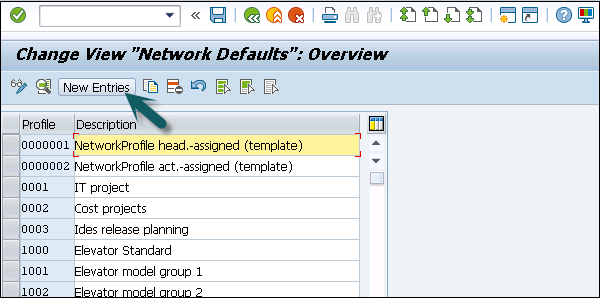
步骤 2 − 在下一个屏幕中,输入以下详细信息:
网络概况 − 这是在系统中标识网络概况的唯一 ID。
工厂 − 输入工厂代码,它是所有活动中的默认值
网络类型 − 从下拉列表中输入网络类型
MRP 控制组 − 输入与计划员组关联的 MRP 控制组
关系视图 − 输入用于定义链接网络规则的关系视图
组件增量 − 输入组件增量
检查 WBS 帐户 − 输入 WBS 帐户系统来确定 WBS。
预留采购申请 − 输入预留采购申请
能力需求 − 保存网络后选择此选项以计算能力需求。
项目汇总主数据 − 汇总主数据
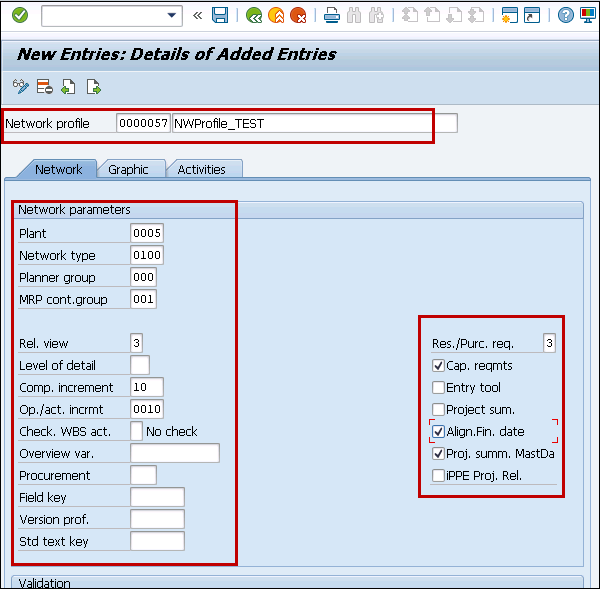
步骤 3 − 接下来,转到“图形”选项卡以选择网络图形的详细信息,例如颜色、显示选项等。
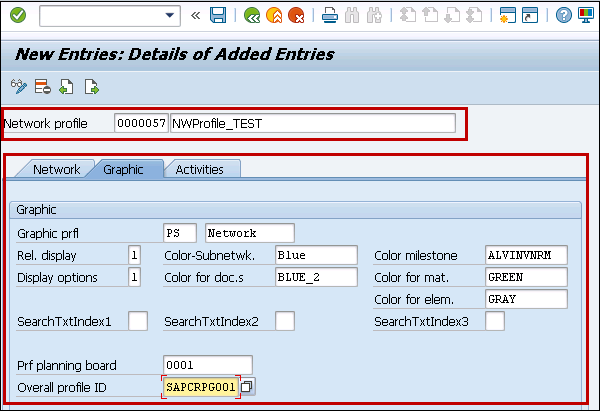
步骤 4 − 同样,转到“活动”选项卡并输入详细信息。
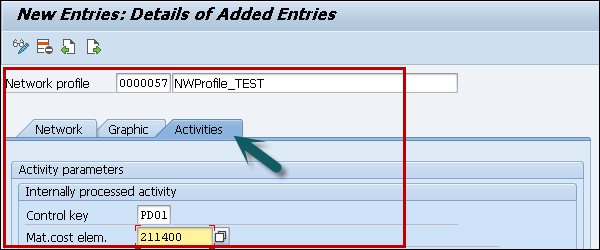
点击顶部的保存按钮。
SAP PS - 网络类型
网络类型定义为具有不同订单类别的订单类型——生产订单、网络订单等。
这些订单代表不同的业务事务——CO01/CO11N、IW31、KO01、OPSC,这些订单参数由订单类别定义。所有这些订单类型都与特定应用程序相关。
在 SAP PS 系统中,网络类型用于包含控制和管理网络的信息。网络定义为与生产、维护和检验订单具有共同结构的工作订单。
在 SAP 系统中,当您定义网络时,它还应包含与其一起维护的网络类型。
PS 系统中的网络类型决定:
- 订单类别
- CO 伙伴更新
要维护网络类型,请按照以下步骤操作:
步骤 1 − 使用T-代码:OPSC 或转到 SPRO → IMG → 项目系统 → 结构 → 操作结构 → 网络 → 网络设置 → 维护网络类型。
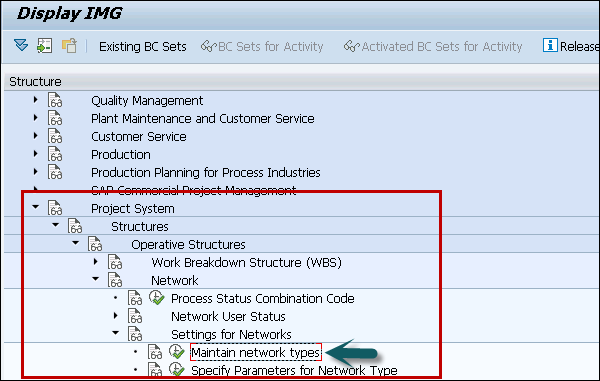
步骤 2 − 在下一个屏幕中,单击“新建条目”以创建网络类型。
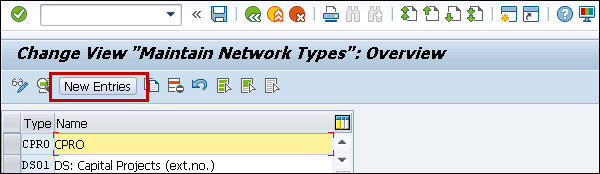
步骤 3 − 在下一个屏幕中,输入以下详细信息:
订单类型 − 输入在 SAP 系统中标识订单类型的唯一 ID
控制指示器 − 选择分类并将数据复制到成本控制
停留时间 1
停留时间 2
功能区域 − 在 FI 中创建损益账户
结算概况和其他字段,如下所示。
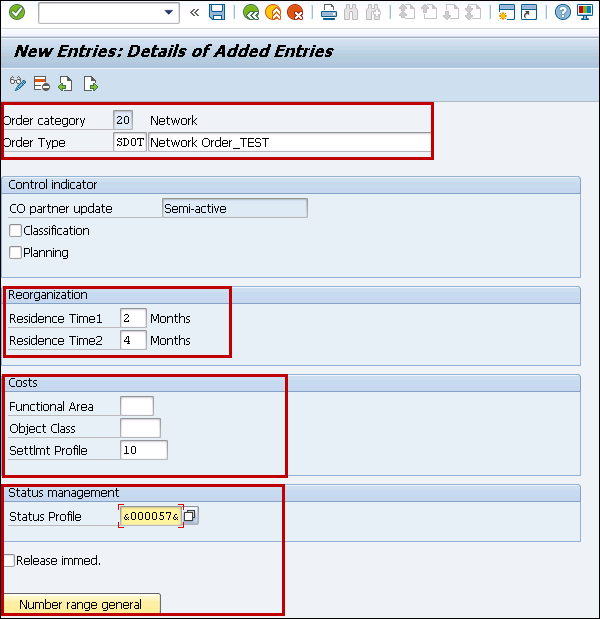
步骤 4 − 点击顶部的保存按钮。

SAP PS - 工作中心的负责人
在 SAP 项目系统中,您可以定义工作中心的负责人。要定义负责人,您需要输入负责人 ID和负责管理工作中心的负责人的描述性名称。
要指定工作中心的负责人,请在 SAP 简易访问中导航到以下路径。
步骤 1 − SPRO → IMG → 项目系统 → 结构 → 操作结构 → 网络 → 工作中心 → 指定工作中心的负责人
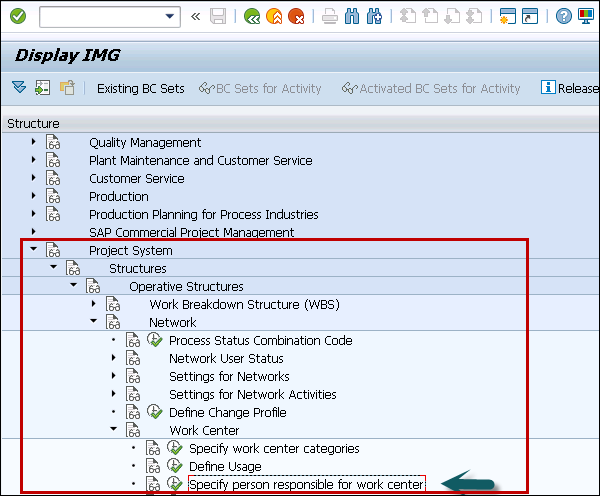
步骤 2 − 在工作中心负责人的下一个窗口中,单击“新建条目”。

步骤 3 − 在下一个屏幕中,您必须输入以下详细信息:
工厂 − 输入要为工作中心分配人员的工厂键。
负责人 − 在此字段中,输入工作中心的负责人 ID
工作中心负责人 − 负责管理工作中心的负责人的描述性名称。
步骤 4 − 输入所有详细信息后,点击顶部的保存按钮。
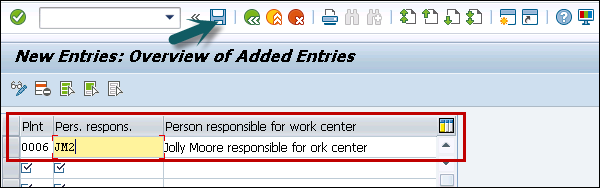

SAP PS - 维护活动控制键
在 SAP 项目系统中,您可以创建控制键来执行不同的活动和活动元素。
使用 SAP PS 系统中的控制键,您可以确定执行活动时要执行的业务事务。活动可以是内部活动、外部活动或两者兼而有之。
在定义控制键时,您必须为控制键中的不同功能指定指示器和键。您可以将 SAP 标准控制键 PS01、PS02 和 PS05 用于网络。
要维护控制键,请按照以下步骤操作:
步骤 1 − 使用T-代码:OPSU 或导航到 SPRO → IMG → 项目系统 → 结构 → 操作结构 → 网络 → 网络活动设置 → 定义控制键。
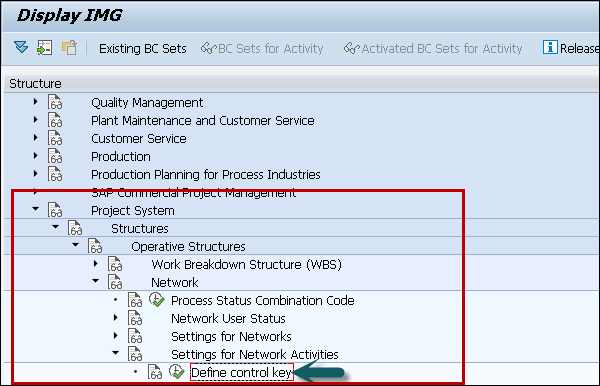
步骤 2 − 在下一个屏幕中,单击活动控制屏幕 → 新建条目。
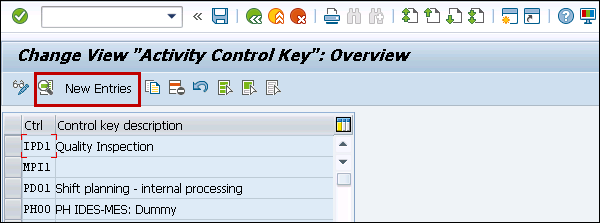
步骤 3 − 在新窗口中,维护以下字段:
控制键 − 四位字母数字 ID 标识控制键
描述 − 输入控制键的详细文本
步骤 4 − 在“指示器”选项卡下,选择以下字段:
指示器 − 您可以在“指示器”字段下更新以下选项。
调度 − 您可以选择此选项根据调度参数执行活动元素。
确定能力需求 − 确定哪些活动元素具有能力需求。
一般成本帐户 − 通过一般成本使用控制键。
成本 − 用活动确定成本。
选中“打印时间票”选项,并输入值 2 以输入确认。
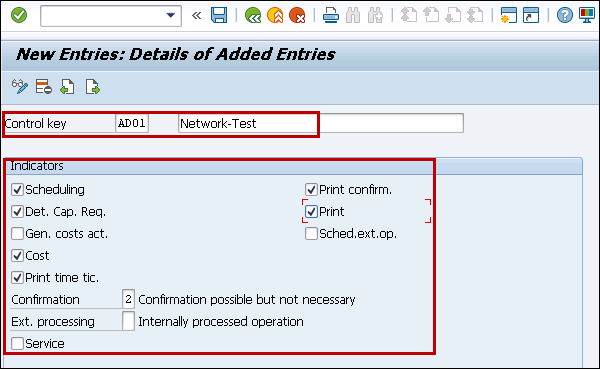
步骤 5 − 单击保存按钮保存已配置的活动控制详细信息。

SAP PS - 访问控制列表
在 SAP 项目系统中,您可以使用访问控制列表为特定的项目系统对象分配授权。访问控制列表功能应在项目概况或网络概况中激活。
可以为以下 PS 对象分配授权:
- 项目
- 工作分解结构
- 网络
- 活动
- 活动元素
您有以下不同的授权类型可用:
- 单个用户
- 用户组
- 组织组
在 SAP PS 系统中,您可以分配不同类型的授权。
| 授权 | 允许的活动 |
|---|---|
读取 |
显示 PS 对象 |
写入 |
显示 PS 对象 更改 PS 对象 |
管理 |
显示 PS 对象 更改 PS 对象 创建 PS 对象 删除 PS 对象 创建访问控制列表 编辑访问控制列表 删除访问控制列表 |
无授权 |
不允许任何活动 |
在 SAP 系统中,最高的授权始终适用于用户。如果较高的授权适用于用户或 PS 对象,则系统会覆盖继承的授权。
示例
假设用户 A 分配给具有 PS 对象读取授权的用户组 1,并且用户对 PS 对象具有更改授权。在这种情况下,用户获得更改授权。
创建访问控制列表
要创建访问控制列表,请导航到要为其分配授权的 PS 对象。
步骤 1 − 转到 ACL 选项卡页面。选择插入行按钮以输入新数据。
步骤 2 − 单击“保存”以保存条目。
删除项目或网络的访问控制列表
步骤 1 − 要删除项目的访问控制列表,请使用T-代码:CNACLD
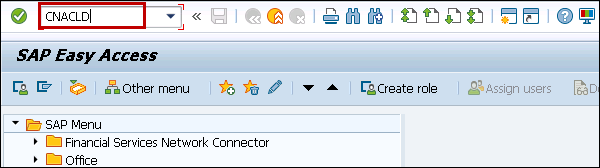
步骤 2 − 在下一个屏幕中,您必须选择要为其删除 ACL 的项目/网络。
步骤 3 − 要显示访问控制列表,请单击“显示”按钮。

步骤 4 − 要删除访问控制列表,请单击“删除”按钮。
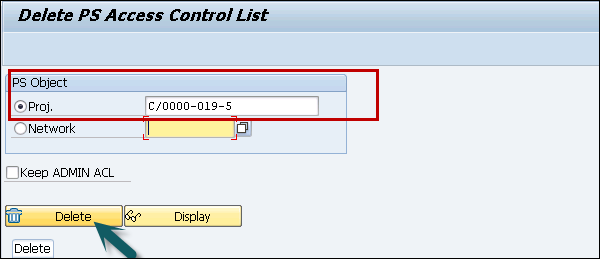
SAP PS - 成本构成要素
在 SAP PS 中,您可以使用成本组成部分来计划、监控和控制项目的项目成本。此组成部分与 SAP ERP 系统中的不同组成部分集成在一起:
- 财务会计和控制
- 生产计划
- 物料管理
使用成本函数,您可以执行资金管理和预算分配。此外,您可以使用 SAP PS 的成本函数执行成本计划。
成本计划
成本计划是指在项目执行过程中预计发生的成本。成本计划根据项目阶段用于不同的目标:
- 在初始计划阶段,您将成本计划定义为初始成本估算的基础。
- 在审批阶段,您将其定义为预算分配。
- 在项目执行期间,它用于控制成本差异和监控成本。
此外,您可以执行自动成本计划,以将项目成本与企业控制集成。
SAP PS – 创建成本变式
在 SAP PS 系统中,您使用成本变式来管理成本的标准。成本变式用于定义系统中成本的定价策略以及如何确定间接费用。
成本变式包含以下组成部分:
成本类型 − 成本类型用于定义对象 - 例如网络或项目,您必须为此创建成本。
估价变式 − 在 SAP 系统中,您使用估价变式来维护成本中管理的物料和活动类型的估价基准。
示例
您确定在物料主数据记录的会计视图中要考虑的价格。
成本变式用于维护一般成本活动中的单位成本。要在 SAP 系统中创建成本变式,请按照以下步骤操作:
步骤 1 − 导航到 SPRO → IMG → 项目系统 → 成本 → 计划成本 → WBS 中的手动成本计划 → 单位成本 → 创建成本变式或使用事务代码:OKKT。
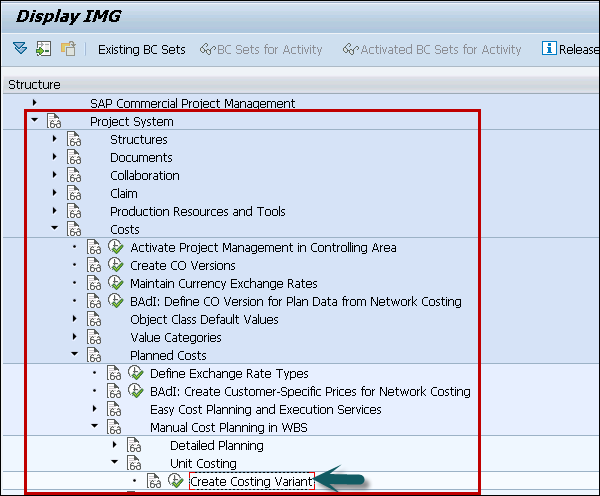
步骤 2 − 要创建新的成本变式,请单击成本变式屏幕上的“新建条目”。

步骤 3 − 在下一个屏幕中,输入以下详细信息。
成本变式 − 输入四位数的字母数字唯一 ID,以标识 SAP 中的成本变式。
控制 − 在“控制”选项卡下,为成本变式输入相应的选项。
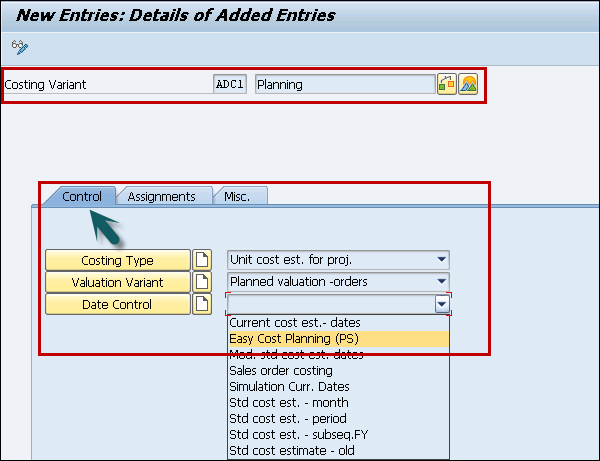
步骤 4 − 转到其他选项卡,并为单位会计的成本要素输入相应的选项。
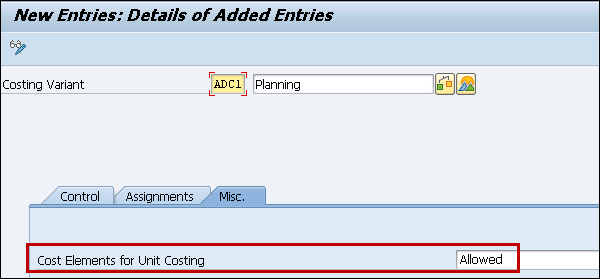
单击“保存”按钮以保存已配置的成本变式。

SAP PS - 执行服务概况
在 SAP PS 系统中,您可以定义执行服务概况。请按照以下步骤进行导航:
步骤 1 − 转到 SPRO → IMG → 项目系统 → 成本 → 计划成本 → 简单成本计划和执行服务 → 执行服务 → 定义执行服务。
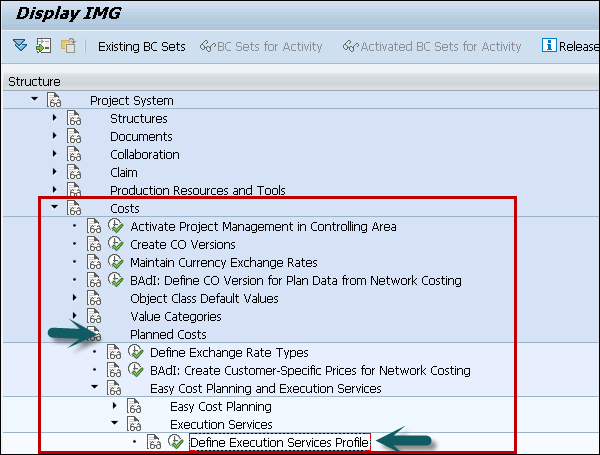
步骤 2 − 在下一个窗口中,单击“执行概况”概述中的“新建条目”。
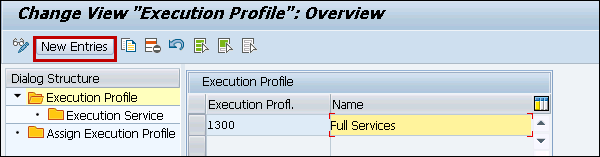
步骤 3 − 在新窗口中,输入以下详细信息:
- 执行概况 − 输入 4 位数的字母数字代码,以标识 SAP 系统中的执行概况。
- 名称 − 执行概况的文本。
要保存数据,请单击顶部的“保存”按钮。
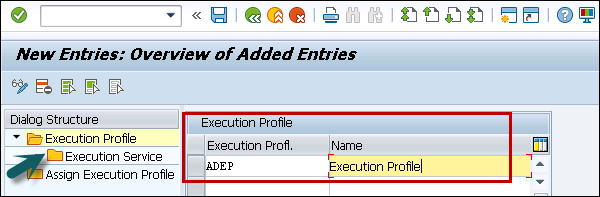
步骤 4 − 接下来,转到左侧窗格中的执行服务。选择执行概况,然后双击左侧窗格中的“执行服务”图标。
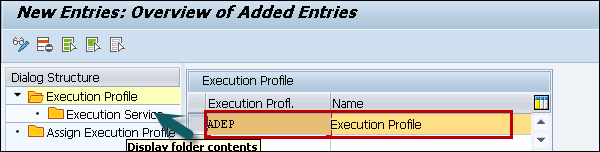
步骤 5 − 在“执行概述”屏幕上,单击“新建条目”按钮。
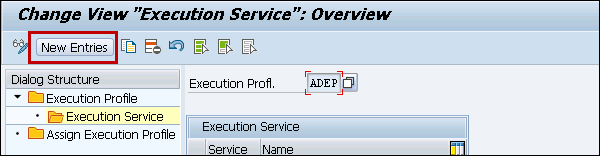
步骤 6 − 在下一个屏幕中,根据业务需求从下拉列表中输入服务。按 ENTER 键。
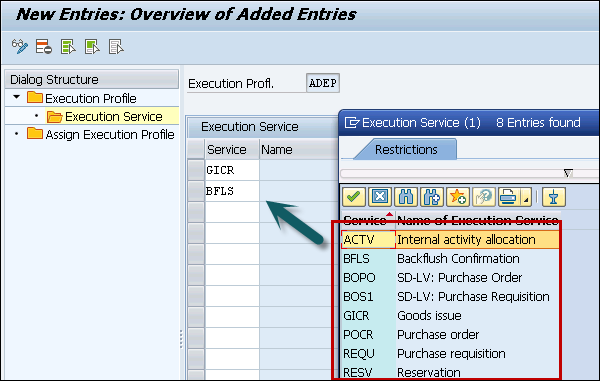
步骤 7 − 下一步是将执行概况分配给项目选项,以将执行概况更新到项目概况。
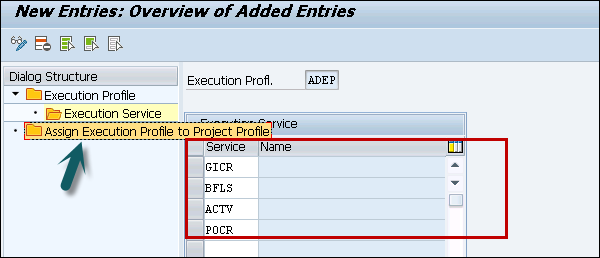
要保存执行服务概况,请单击顶部的“保存”按钮。

SAP PS - 预算管理
预算定义为项目的批准成本,它与成本计划不同。预算是在给定时间段内管理层批准的预期订单成本的开发成本。项目系统中存在不同的预算类型。
原始预算
在项目系统中,原始预算定义为分配给开发订单的分配成本。您可以使用预算更新选项来更新预算。
预算更新被称为发生的意外事件。当前预算根据以下因素计算:
- 原始预算
- 补充(增加)
- 转移(加/减)
- 退货(减)
SAP PS – 预算概况
您可以在 SAP 系统中为项目定义预算概况。
要创建预算概况:
步骤 1 − 使用事务代码:OPS9 或导航到 SPRO → IMG → 项目系统 → 成本 → 预算 → 在 SAP 中维护预算概况
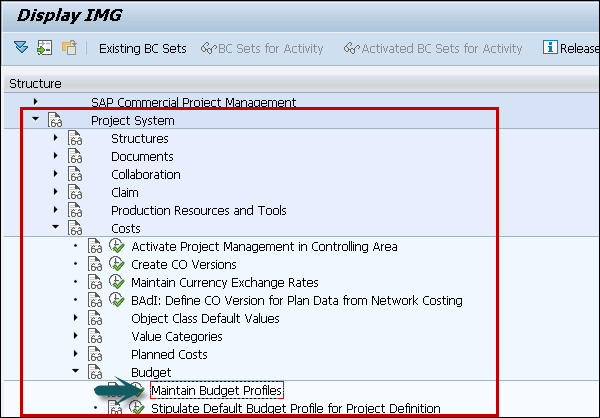
步骤 2 − 将出现一个新的屏幕“项目的预算概况”概述。单击“新建条目”。

步骤 3 − 在新窗口中,输入以下详细信息:
概况 − 输入标识预算概况的唯一 ID
文本 − 输入文本说明
时间范围 − 输入预算的年数。它有三个选项:过去、未来和开始
总值 − 用于选择预算作为超值
年度值 − 按年度维护预算
投资管理 − 投资项目的程序类型预算
其他字段,如可用性控制、货币换算和预算货币。
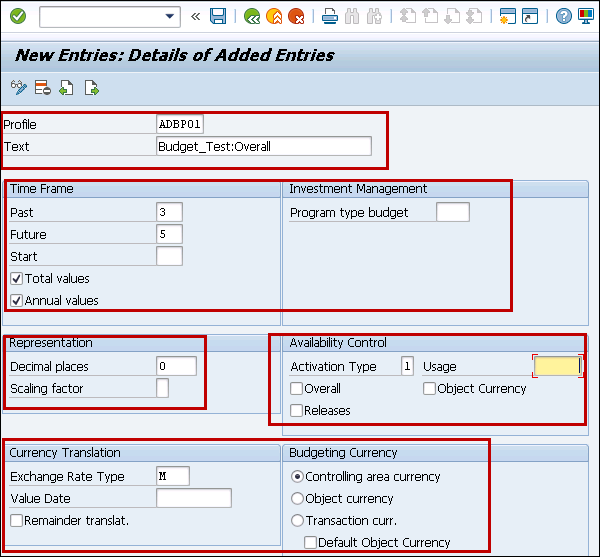
输入所有字段后,单击顶部的“保存”按钮。
SAP PS - 预算的号码范围
号码范围定义为系统在预算发生变化时创建的所有预算文档。您为分配、补充、转移、发布等创建的所有预算文档定义您自己的号码范围。
您可以使用事务代码:OK11在 SAP 系统中维护预算的号码范围
步骤 1 − 您可以导航到 SPRO → IMG → 项目系统 → 成本 → 预算 → 为预算创建号码范围。
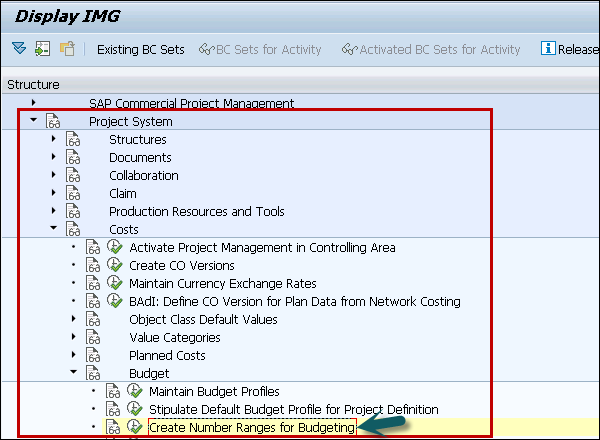
步骤 2 − 在号码范围预算屏幕上,您有以下选项:
区间 − 显示之前创建的所有预算号码范围
状态 − 修改号码范围
区间 − 根据业务需求维护新的预算号码范围
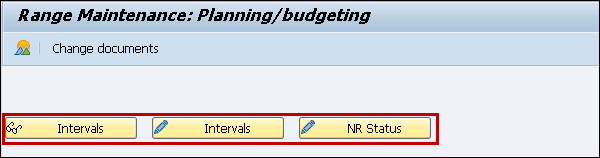
步骤 3 − 单击“区间”按钮,然后单击“插入区间”按钮。

步骤 4 − 在下一个窗口中,输入以下详细信息。
编号 − 号码范围的两位数唯一 ID
起始编号 − 区间的起始编号
结束编号 − 区间的最后一个编号
当前编号 − 默认编号为 0
扩展 − 手动分配编号

创建号码范围后,单击“保存”按钮。
定义容差限值
您可以在 SAP 系统中为预算定义容差限值。
步骤 1 − SPRO → IMG → 项目系统 → 成本 → 预算 → 定义容差限值
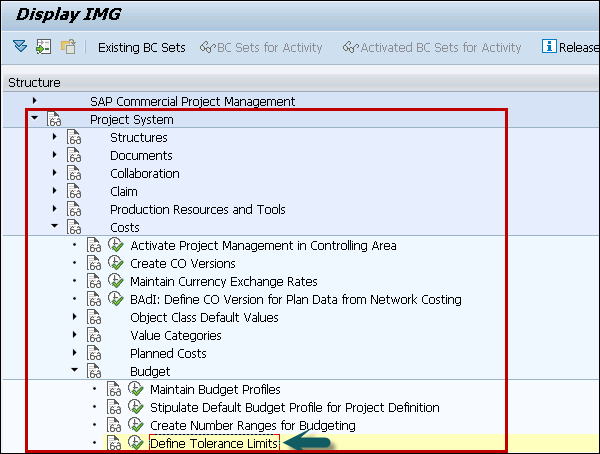
单击“新建条目”以定义容差限值。
步骤 2 − 在下一个窗口中,输入以下详细信息。定义容差限值后,单击顶部的“保存”按钮。

SAP PS - 收入和收益
在 SAP 自定义项目中,您需要比较成本和收入以获取项目结果的详细信息。
应考虑以下几点:
- 您将计划值从销售订单复制到相关的 WBS 元素。
- 在 SAP 系统中,项目值会自动复制到控制。
- 对于期末结账,您将结果分析复制到盈利能力分析。
收入计划是收入和收益的关键方面之一。收入计划定义了项目执行时您预期的收入。
在 SAP 项目系统中,您可以使用以下计划方法:
手动收入计划 − 您可以根据工作分解结构或收入要素执行手动收入计划。
自动更新收入计划 − 您可以根据工作分解结构或销售订单执行收入计划的自动更新。
要从销售订单更新收入计划数据:
步骤 1 − 导航到项目系统 → 收入和收益 → 计划收入 → 自动计划收入计算 → 指定来自销售单据的收入计划更新。
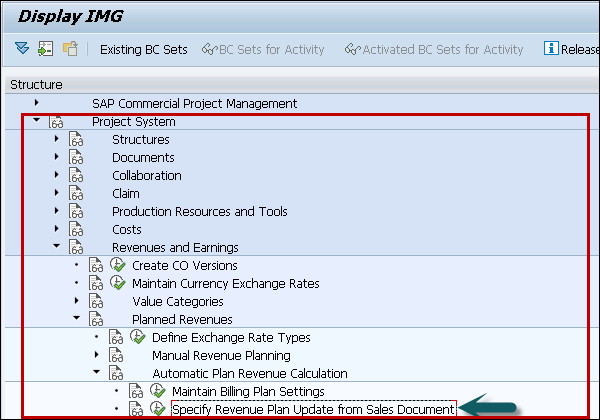
您可以使用以下方法记录数据:
- 条件中的价值和收入要素。
- 来自计费计划或日程行的预期计费日期。
SAP PS - 日期
项目系统中的日期组件用于计划和检查项目中的日期。使用日期调度是为了确定项目中的阶段和阶段的持续时间、关键路径和项目日程中的事件。
在工作分解结构 WBS 和网络中,您输入日期,这些日期可以在整个项目生命周期中更改。
维护项目中的日期
当您在系统中定义项目时,您会输入项目的开始日期和结束日期。创建工作分解结构时,您开始计划 WBS 的日期。使用调度功能为活动的项目全部或部分计算日期。
SAP PS - WBS 调度参数
在 SAP 项目系统中,您可以调度项目或项目的组成部分以及分配给项目的所有活动。您可以使用 WBS 元素基本日期作为基本日期来调度活动。
当网络包含一些未分配给同一 WBS 的活动时,在项目调度中,系统将它们视为外部网络。
步骤 1 − 要定义 WBS 调度的参数,您可以使用事务代码:OPTQ,也可以导航到 SPRO → IMG → 项目系统 → 日期 → WBS 中的数据计划 → 定义 WBS 调度的参数。
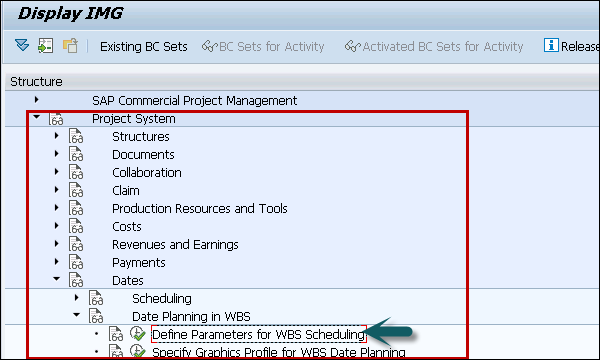
步骤 2 − 在下一个屏幕中,单击“新建条目”。
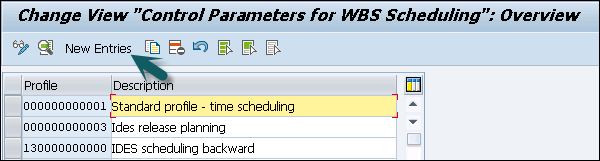
步骤 3 − 在下一个窗口中,您必须输入以下字段:
调度类型 − 定义调度类型。
可能的选项如下面的屏幕截图所示。
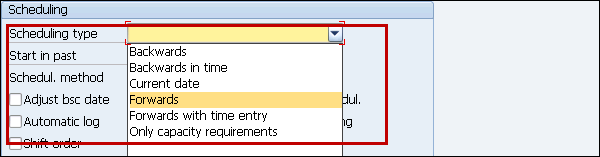
步骤 4 − 在新的屏幕截图中,输入以下详细信息:
过去开始 − 输入调度在过去开始时的过去天数。
调度方法 − 选择调度方法。
减少 − 输入减少提前期和减少类型,以及
根据业务需求的其他字段。
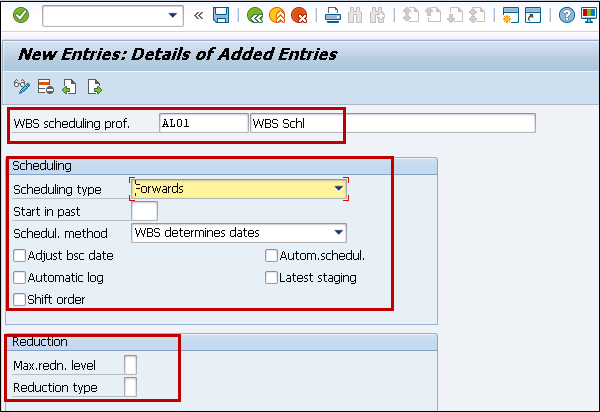
步骤 5 − 输入所有详细信息后,下一步是保存配置。

SAP PS - 物料
此组件用于计划和管理项目中的物料需求,并管理项目中的物料流程。项目中的物料需求计划来自物料管理和生产计划与控制。
使用 MRP 采购物料
MRP 运行或计划运行是一个引擎,用于填补供需差距。发出和收货被称为 MRP 要素。发出包括 PIR、从属需求、订单预留、销售订单、发出库存转移订单等。收货包括生产订单、采购申请、采购订单、未结生产订单、接收库存转移订单、日程行等。
MRP 参数
MRP 参数是运行物料需求计划以满足计划独立需求 (PIR) 并使用工艺路线信息所必需的。
可以使用不同的 MRP 参数。
处理码
净变更 − 在此运行中,系统会考虑自上次 MRP 运行以来发生某些更改的物料。
计划范围内净变更 − 此运行会考虑预定义计划范围内的需求,而不是像净变更那样检查未来需求。在此运行中,系统仅考虑自上次 MRP 运行以来发生某些更改的物料。
再生计划 − 在此运行中,系统会考虑所有物料,而不管是否有更改。它很耗时,在生产计划中并不常见。
调度
基本排程 − 它仅计算MRP运行中订单的基本日期以及所用物料主数据的内部生产时间。
提前期排程 − 在此MRP中,生产日期由计划订单的提前期排程定义。
运行所有产品的物料需求计划
步骤1 − 使用T-代码:MD01或转到物流 → 生产 → MRP → 计划 → 总体计划 → 在线
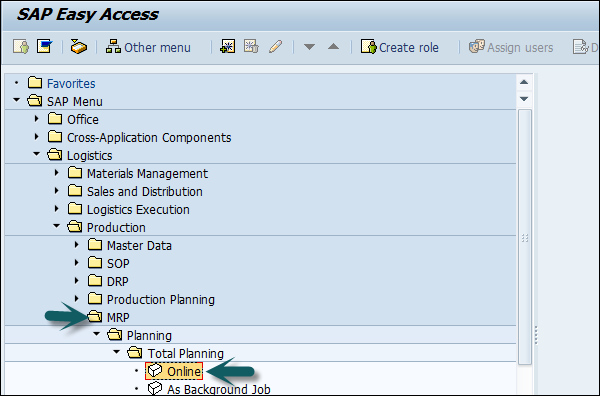
步骤2 − 要在计划期间内使用净变更运行MRP,请输入以下详细信息。
输入您要进行MRP运行的生产工厂。
将处理码输入为NETCH。
在“创建采购申请”中输入2,显示开期中的采购申请。
输入2显示排程行。
在MRP清单中输入1,系统将创建类似于库存/需求清单的MRP清单,以便稍后分析之前的MRP运行。
输入计划模式3,因为我们将删除并重新创建所有物料的所有计划数据。
输入排程指示器2,表示MRP将进行提前期排程并考虑工艺路线时间来计算计划订单日期。
步骤3 − 点击顶部的勾号,如下图所示。
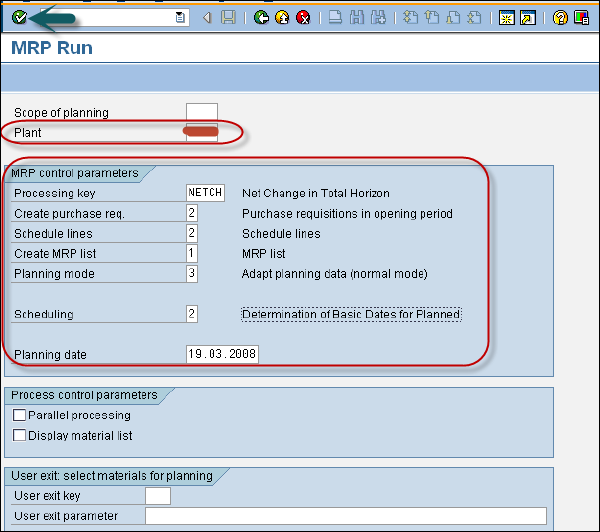
步骤4 − 如果你确定要运行MRP,请点击勾号。
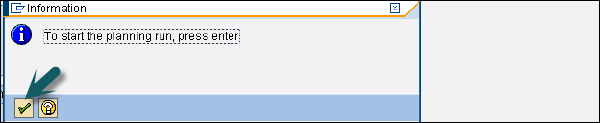
系统将花费一些时间来运行MRP并进行计算。您可以看到物料需求以及运行期间考虑了哪些参数。
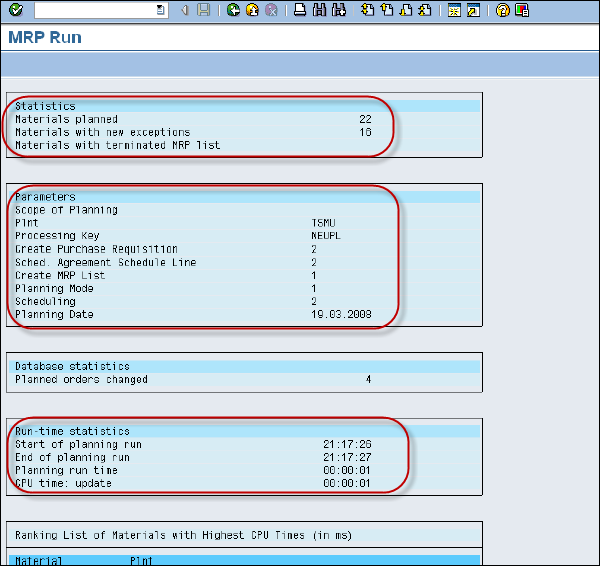
单个物料的MRP运行
要对单个物料执行MRP运行 −
步骤1 − 使用T-代码:MD02或转到物流 → 生产 → MRP → 计划 → 单项多层级。
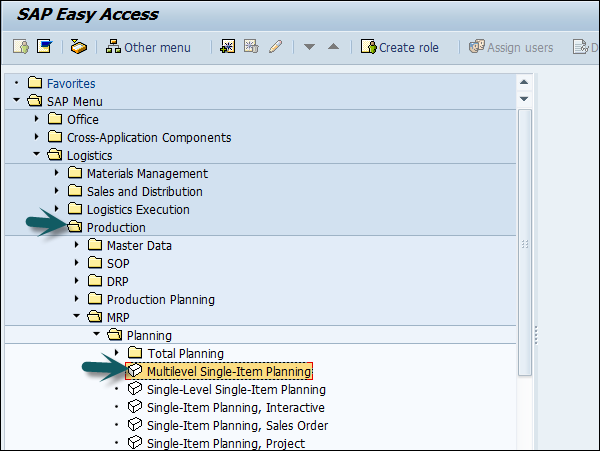
这用于计划单个项目的计划。输入物料编号和工厂。
- 处理码,NETCH(整个期间的净变更)
- 创建采购申请 2
- 交货计划 2
- 创建MRP清单 1
- 计划模式 3
- 排程 2
点击勾号。
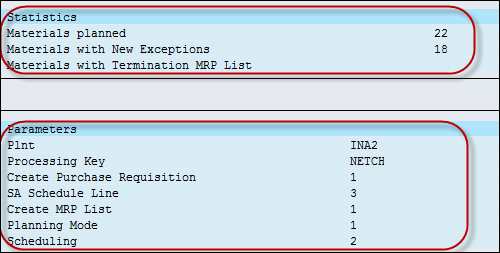
SAP PS - 版本
在SAP系统中,版本定义为项目在特定时间点的状态。项目版本用于挣值分析和项目评估。
功能
项目版本可用于以下目的:
- 执行统计评估。
- 记录项目状态。
- 执行项目进度比较和分析。
- 执行里程碑趋势分析,以分析项目中的日期,并将其与项目中的计划数据进行比较。
版本类型
项目系统中提供不同的项目版本类型。它们是:
项目版本 − 比较特定时间段内的项目状态。
计划版本 − 用于存储项目的不同成本计划。
选择版本 − 用于执行后台处理并保存与特定选择条件匹配的项目数据。
在下表中,您可以看到上述版本在SAP系统中支持的项目中的不同功能。
| 功能 | 计划版本 | 项目版本 | 选择版本 | 模拟版本 |
|---|---|---|---|---|
| 添加到版本 | 是 | 是 | 否 | 是 |
| 比较版本 | 是 | 是 | 否 | 是 |
| 限制选择 | 是 | 是 | 否 | |
| 包含汇总成本数据 | 是 | 是 | 是 | 是 |
SAP PS - 项目信息系统
在SAP系统中,项目信息系统用于监控和控制项目主数据。它允许您分析每个项目、项目的一部分或多个项目。
分析包括创建不同的概述报表和高级报表,具有不同程度的详细程度。这些报表满足项目管理数据所需的指标。
关键功能
关键功能包括:
项目信息系统中的数据可以传输到SAP系统中的业务仓库。
SAP中的BW系统收集来自业务各个领域的信息,并将它们更改为项目经理可用的报表。
使用项目信息系统,您可以在系统中运行标准报表,也可以创建自己的报表以满足特定任务和信息需求。
这些报表可以直接显示并在项目信息系统中可用,或者您可以将其作为后台作业运行。
分析报表包括考虑项目的各种字段和功能。
示例
您可以通过电子邮件发送报表,将它们放在共享驱动器上,或者打印报表以分发纸质副本。
您可以使用报表模板来提供不同程度的详细信息,汇总数据和历史数据以及关键值。历史数据包括来自以下流程的信息:
- 控制
- 项目进度
- 项目资源
- 物料需求和计划
报表类型
您可以使用项目信息系统使用以下类型的报表。
技术报表
SAP PS中的项目信息系统允许您从技术上管理和控制您的项目。
这允许您选择系统中的所有对象或特定对象 - WBS、网络、PS文本和物料等,以检查其当前状态及其在项目网络层次结构中的使用情况。这允许您根据不同的对象查看项目的进度。
使用项目信息系统,您可以监控与当前项目相关的数据以及存档中的数据,以查看历史数据和经验教训。
您可以在过滤器中输入值以创建结构列表,该列表可用于查看图形或将数据移动到不同的项目管理工具。
商业报表
您可以在SAP PS系统中查看与项目进度相关的各种商业报表。
成本要素报表,用于查看成本和收入以汇总项目。
要监控项目中的全部价值流,您可以使用成本/收入和付款层次结构报表。付款层次结构报表包含与向下钻取相关的数据。
要显示实际值、计划值、承诺值和预算值,您可以使用项目报表。
在下表中,您可以看到项目信息系统下的一些成本要素和层次结构报表及其各自的信息。
| 信息 | 报表类型 |
|---|---|
| 按对象分列的借方和贷方 | 成本要素 |
| 结算贷方 | 成本要素 |
| 统计关键指标 | 成本要素 |
| 按对象的详细实际值、计划值和承诺值 | 成本要素 |
| 预算和成本计划 | 层次结构报表 |
| 来单 | 层次结构报表 |
| 未结订单 | 层次结构报表 |
资源报表
项目信息系统为您提供有关资源利用率和容量管理的各种报表。
- 容量需求
- 具有可变视图的容量负荷
- 劳动力规划
- 具有工作中心视图的容量负荷
要查看这些报表,请转到SPRO → IMG → 项目系统 → 信息系统 → 资源

要访问所有报表,您可以在SAP简易访问菜单中滚动到项目系统。在项目系统下,您有信息系统。
要查看这些报表,请转到SPRO → IMG → 项目系统 → 信息系统
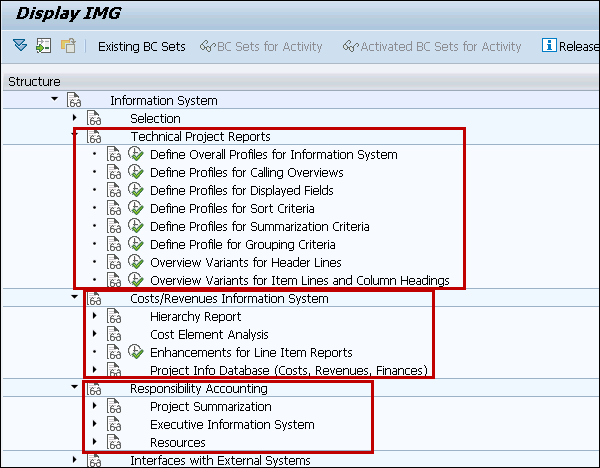
您还可以访问项目信息系统中的各种库存和物料管理报表。
- 采购订单
- 框架协议
- 缺少的部件
- 已挂接的需求
- 库存/需求清单
SAP PS - 咨询顾问职责
SAP PS顾问必须具备SAP ECC系统中所有必需的项目系统功能和配置知识。
顾问应在以下领域拥有相关经验:
SAP PS实施经验:在不同领域(银行、制造业、土木工程或任何其他行业)的端到端实施经验。
良好的PS结构配置知识:WBS、网络、里程碑、成本计划、预算、物料需求计划、项目报价、时间表、发料和其他SAP PS中的项目管理活动。
必须至少完成两个端到端实施项目。
从项目创建到结算的完整PS模块周期的经验。
与CO、FI和MM、SD和PP的集成知识。
必须熟练处理问题/支持职能。
进行用户需求收集、蓝图设计和文档设计。遵循最佳实践和系统中的SAP功能。